版权声明:本文为博主原创文章,未经博主允许不得转载。 https://blog.csdn.net/huoxingrenhdh/article/details/84572790
1.首先查看下当前已经提供的分辨率设置:
xrandr
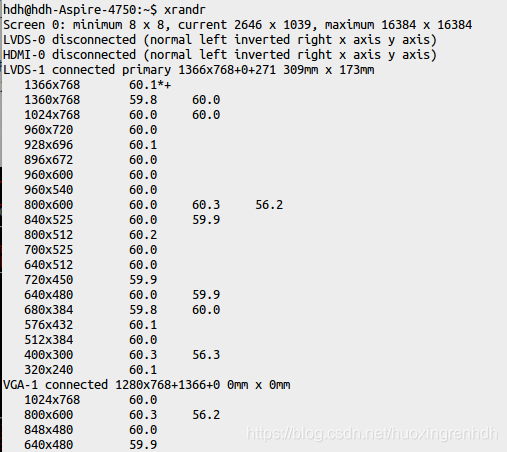
2.使用cvt生成指定的分辨率,这个分辨率一般可以在windows下查看。
cvt 1280 768

3.创建新mode,直接将图片中Modeline后的复制一下
sudo xrandr --newmode "1280x768_60.00" 79.50 1280 1344 1472 1664 768 771 781 798 -hsync +vsync
4.添加新model,VGA-1这个是设备名字,根据自己的修改
sudo xrandr --addmode VGA-1 "1280x768_60.00"
5.输出新model
sudo xrandr --output VGA-1 --mode "1280x768_60.00"
6.调整外置显示屏分辨率,此时已经存在加入新model
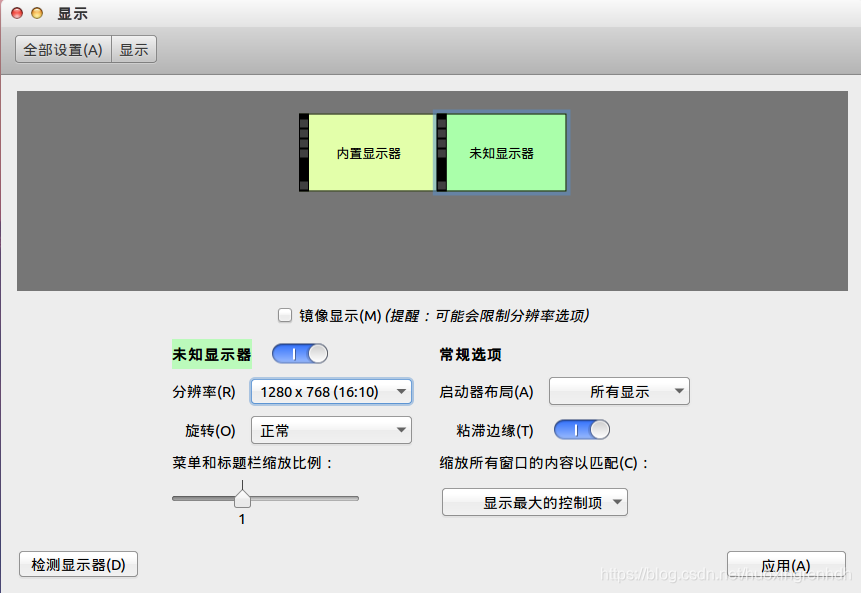
7.写入bashrc,下次开机自启动
sudo gedit ~/.profile
填入以下内容:
cvt 1280 768
sudo xrandr --newmode "1280x768_60.00" 79.50 1280 1344 1472 1664 768 771 781 798 -hsync +vsync
sudo xrandr --addmode VGA-1 "1280x768_60.00"
sudo xrandr --output VGA-1 --mode "1280x768_60.00"
我的屏幕最匹配的是1600:900
#!/bin/bash
cvt 1600 900
sudo xrandr --newmode "1600x900_60.00" 118.25 1600 1696 1856 2112 900 903 908 934 -hsync +vsync
sudo xrandr --addmode VGA-1 "1600x900_60.00"
sudo xrandr --output VGA-1 --mode "1600x900_60.00"
exit 0
7.如果开机启动报错,那就将上面的内容保存在一个screen.sh文件中去,每次开机手动./screen.sh吧~,然后在屏幕显示里设置响应的参数。
8.享受外接显示屏带来的便捷吧(快捷键为:WIN+P)
9.本文参考教程:
1.http://blog.useasp.net/archive/2013/03/26/user-customize-desktop-resolution-on-lubuntu-or-ubuntu-linux.aspx
2.https://www.cnblogs.com/rossoneri/p/4068274.html